Rumah >hujung hadapan web >tutorial js >js微信扫描二维码登录网站技术原理
js微信扫描二维码登录网站技术原理
- 高洛峰asal
- 2016-12-03 10:41:172040semak imbas
微信扫描二维码登录网站是微信开放平台下网站应用的一种接口实现的功能。微信开放平台的网址是https://open.weixin.qq.com
准备工作
网站应用微信登录是基于OAuth2.0协议标准构建的微信OAuth2.0授权登录系统。
在进行微信OAuth2.在进行微信OAuth2.0授权登录接入之前,在微信开放平台注册开发者帐号,并拥有一个已审核通过的网站应用,并获得相应的AppID和AppSecret,申请微信登录且通过审核后,可开始接入流程。
授权流程说明
微信OAuth2.0授权登录让微信用户使用微信身份安全登录第三方应用或网站,在微信用户授权登录已接入微信OAuth2.0的第三方应用后,第三方可以获取到用户的接口调用凭证(access_token),通过access_token可以进行微信开放平台授权关系接口调用,从而可实现获取微信用户基本开放信息和帮助用户实现基础开放功能等。
微信OAuth2.0授权登录目前支持authorization_code模式,适用于拥有server端的应用授权。该模式整体流程为:
1.1. 第三方发起微信授权登录请求,微信用户允许授权第三方应用后,微信会拉起应用或重定向到第三方网站,并且带上授权临时票据code参数;
2.2. 通过code参数加上AppID和AppSecret等,通过API换取access_token;
3.3. 通过access_token进行接口调用,获取用户基本数据资源或帮助用户实现基本操作。
获取access_token时序图:
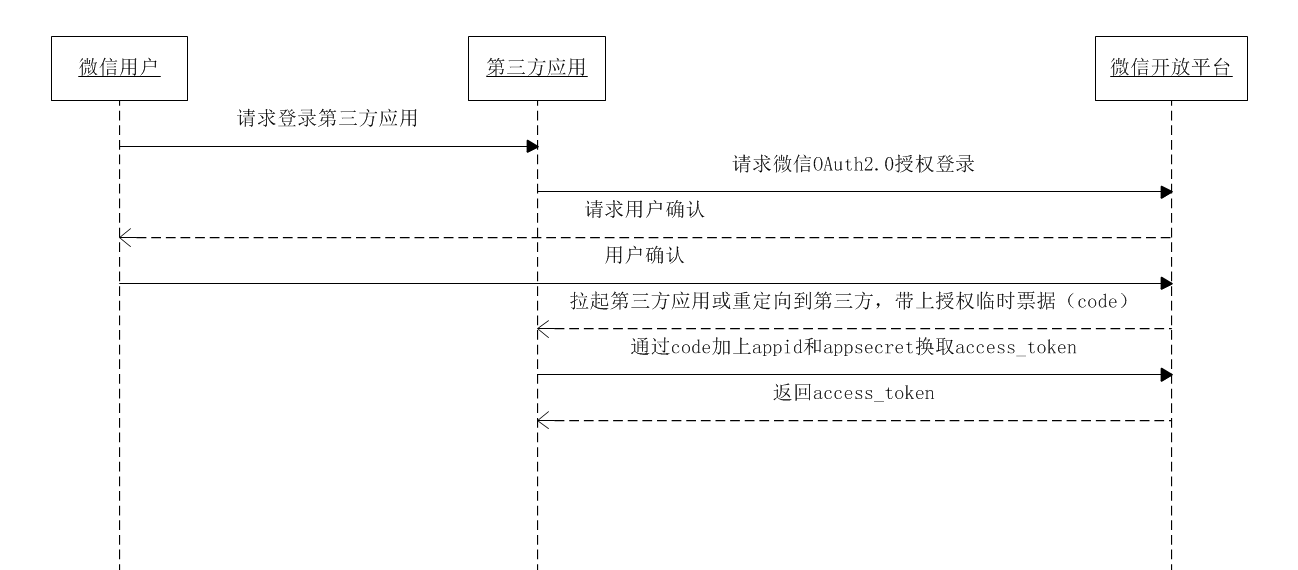
第一步:请求CODE
第三方使用网站应用授权登录前请注意已获取相应网页授权作用域(scope=snsapi_login),则可以通过在PC端打开以下链接:https://open.weixin.qq.com/connect/qrconnect?appid=APPID&redirect_uri=REDIRECT_URI&response_type=code&scope=SCOPE&state=STATE#wechat_redirect
若提示“该链接无法访问”,请检查参数是否填写错误,如redirect_uri的域名与审核时填写的授权域名不一致或scope不为snsapi_login。
参数说明
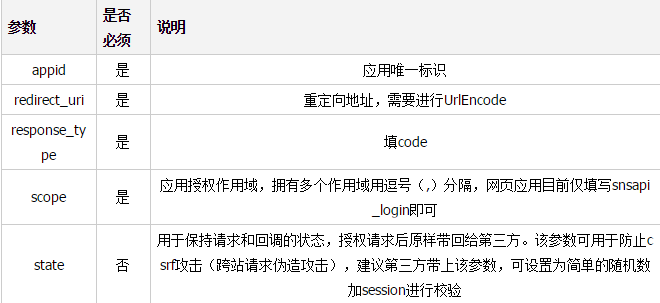
返回说明
用户允许授权后,将会重定向到redirect_uri的网址上,并且带上code和state参数
redirect_uri?code=CODE&state=STATE
若用户禁止授权,则重定向后不会带上code参数,仅会带上state参数
redirect_uri?state=STATE
请求示例
登录一号店网站应用
https://passport.yhd.com/wechat/login.do
打开后,一号店会生成state参数,跳转到
https://open.weixin.qq.com/connect/qrconnect?appid=wxbdc5610cc59c1631&redirect_uri=https%3A%2F%2Fpassport.yhd.com%2Fwechat%2Fcallback.do&response_type=code&scope=snsapi_login&state=3d6be0a4035d839573b04816624a415e#wechat_redirect
微信用户使用微信扫描二维码并且确认登录后,PC端会跳转到
https://passport.yhd.com/wechat/callback.do?code=CODE&state=3d6be0a4035d839573b04816624a415e
为了满足网站更定制化的需求,我们还提供了第二种获取code的方式,支持网站将微信登录二维码内嵌到自己页面中,用户使用微信扫码授权后通过JS将code返回给网站。
JS微信登录主要用途:网站希望用户在网站内就能完成登录,无需跳转到微信域下登录后再返回,提升微信登录的流畅性与成功率。 网站内嵌二维码微信登录JS实现办法:
步骤1:在页面中先引入如下JS文件(支持https):
<script src="http://res.wx.qq.com/connect/zh_CN/htmledition/js/wxLogin.js"></script>
步骤2:在需要使用微信登录的地方实例以下JS对象:
var obj = new WxLogin({
id:"login_container",
appid: "",
scope: "",
redirect_uri: "",
state: "",
style: "",
href: ""
});
参数说明
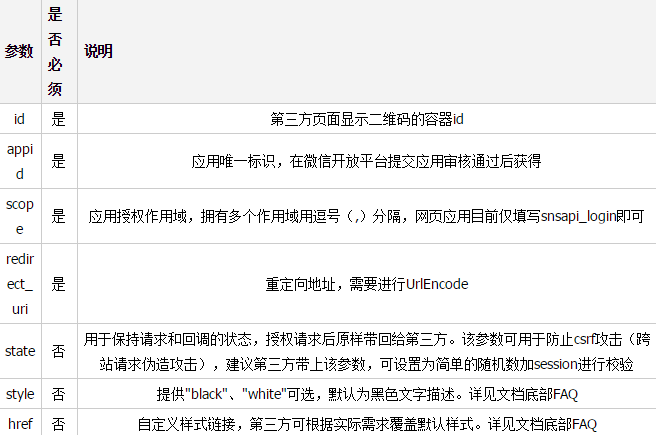
第二步:通过code获取access_token
通过code获取access_token
https://api.weixin.qq.com/sns/oauth2/access_token?appid=APPID&secret=SECRET&code=CODE&grant_type=authorization_code
参数说明
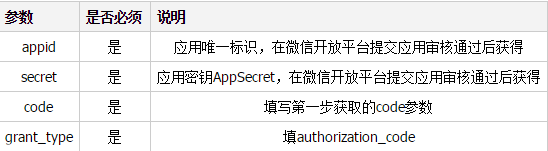
返回说明
正确的返回:
{
"access_token":"ACCESS_TOKEN",
"expires_in":7200,
"refresh_token":"REFRESH_TOKEN",
"openid":"OPENID",
"scope":"SCOPE"
} 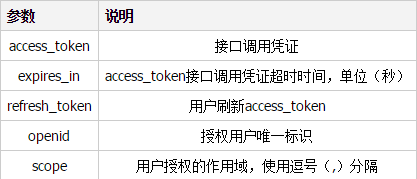
错误返回样例:
{"errcode":40029,"errmsg":"invalid code"}
刷新access_token有效期
access_token是调用授权关系接口的调用凭证,由于access_token有效期(目前为2个小时)较短,当access_token超时后,可以使用refresh_token进行刷新,access_token刷新结果有两种:
1.1. 若access_token已超时,那么进行refresh_token会获取一个新的access_token,新的超时时间;
2.2. 若access_token未超时,那么进行refresh_token不会改变access_token,但超时时间会刷新,相当于续期access_token。
refresh_token拥有较长的有效期(30天),当refresh_token失效的后,需要用户重新授权。
请求方法
获取第一步的code后,请求以下链接进行refresh_token:
https://api.weixin.qq.com/sns/oauth2/refresh_token?appid=APPID&grant_type=refresh_token&refresh_token=REFRESH_TOKEN
参数说明
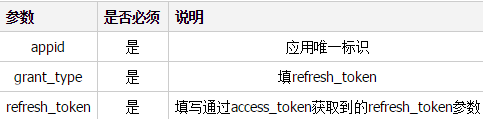
返回说明
正确的返回:
{
"access_token":"ACCESS_TOKEN",
"expires_in":7200,
"refresh_token":"REFRESH_TOKEN",
"openid":"OPENID",
"scope":"SCOPE"
} 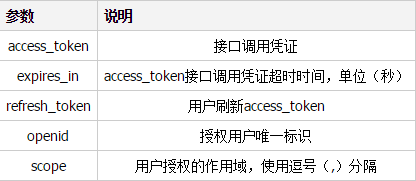
错误返回样例:
{"errcode":40030,"errmsg":"invalid refresh_token"}
第三步:通过access_token调用接口
获取access_token后,进行接口调用,有以下前提:
1.1. access_token有效且未超时;
2.2. 微信用户已授权给第三方应用帐号相应接口作用域(scope)。
对于接口作用域(scope),能调用的接口有以下:
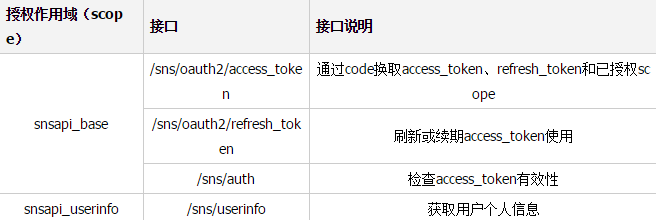
其中snsapi_base属于基础接口,若应用已拥有其它scope权限,则默认拥有snsapi_base的权限。使用snsapi_base可以让移动端网页授权绕过跳转授权登录页请求用户授权的动作,直接跳转第三方网页带上授权临时票据(code),但会使得用户已授权作用域(scope)仅为snsapi_base,从而导致无法获取到需要用户授权才允许获得的数据和基础功能。
接口调用方法可查阅《微信授权关系接口调用指南》
F.A.Q
1. 什么是授权临时票据(code)?
答:第三方通过code进行获取access_token的时候需要用到,code的超时时间为10分钟,一个code只能成功换取一次access_token即失效。code的临时性和一次保障了微信授权登录的安全性。第三方可通过使用https和state参数,进一步加强自身授权登录的安全性。
2. 什么是授权作用域(scope)?
答:授权作用域(scope)代表用户授权给第三方的接口权限,第三方应用需要向微信开放平台申请使用相应scope的权限后,使用文档所述方式让用户进行授权,经过用户授权,获取到相应access_token后方可对接口进行调用。
3. 网站内嵌二维码微信登录JS代码中style字段作用?
答:第三方页面颜色风格可能为浅色调或者深色调,若第三方页面为浅色背景,style字段应提供"black"值(或者不提供,black为默认值),则对应的微信登录文字样式为黑色。
若提供"white"值,则对应的文字描述将显示为白色,适合深色背景。
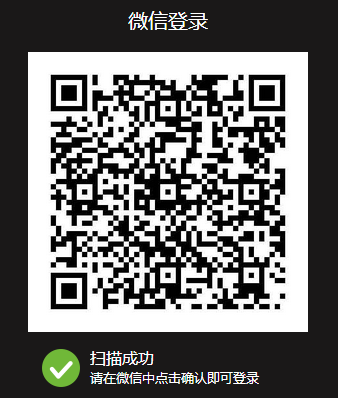
4.网站内嵌二维码微信登录JS代码中href字段作用?
答:如果第三方觉得微信团队提供的默认样式与自己的页面样式不匹配,可以自己提供样式文件来覆盖默认样式。举个例子,如第三方觉得默认二维码过大,可以提供相关css样式文件,并把链接地址填入href字段
impowerBox .qrcode {width: 200px;}
impowerBox .title {display: none;}
impowerBox .info {width: 200px;}
status_icon {display:none}
impowerBox .status {text-align: center;}
相关效果如下:
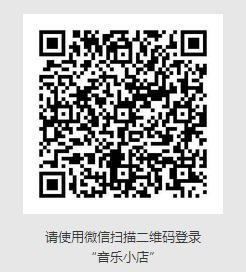
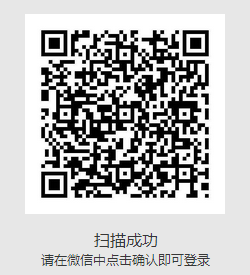
以上就是本文的全部内容,希望对大家的学习有所帮助
Artikel berkaitan
Lihat lagi- Analisis mendalam bagi komponen kumpulan senarai Bootstrap
- Penjelasan terperinci tentang fungsi JavaScript kari
- Contoh lengkap penjanaan kata laluan JS dan pengesanan kekuatan (dengan muat turun kod sumber demo)
- Angularjs menyepadukan UI WeChat (weui)
- Cara cepat bertukar antara Cina Tradisional dan Cina Ringkas dengan JavaScript dan helah untuk tapak web menyokong pertukaran antara kemahiran_javascript Cina Ringkas dan Tradisional

